
时间:2020-10-28 00:51:09 来源:www.win10xitong.com 作者:win10
win10电脑没有声音的问题偶尔都会出现在大家使用win10系统的时候,我们经过一些访问发现其实很多用户都遇到了win10电脑没有声音的问题,那能不能解决呢?肯定时可以解决win10电脑没有声音的问题,在查阅了很多资料后,小编整理了方法步骤:1、我们查看下蓝牙耳机是否有电,有无损坏。电脑上的蓝牙音量是否已经打开。重启配对蓝牙设备尝试。2、进入驱动精灵检测下蓝牙驱动的是否更新到最新版,如果不是更新到最新。如果以上都没有问题,我们接着往下看就很容易的把这个问题处理掉了。要是大伙儿还是很懵,那我们再来看看win10电脑没有声音的修复技巧。
具体的解决方法:
第一步:我们查看下蓝牙耳机是否有电,有无损坏。电脑上的蓝牙音量是否已经打开。重启配对蓝牙设备尝试。
第二步:进入驱动精灵检测下蓝牙驱动的是否更新到最新版,如果不是更新到最新。如果以上都没有问题,我们接着往下看。
第三步:我们打开win10桌面的【此电脑】,点击最上面的【控制面板】,然后依次点击【硬件和声音】-【设备与打印机】。在设备中我们找到并打开已连接的蓝牙耳机图标,点击【蓝牙耳机】进入设置。
第四步:如下图,在设置界面点击切换到【服务】,勾选下面所有的选项。

第五步:我们回到win10桌面,在左下角的开始菜单中搜索【windows powershell,然后鼠标右击,菜单栏中选择【以管理员身份运行】。
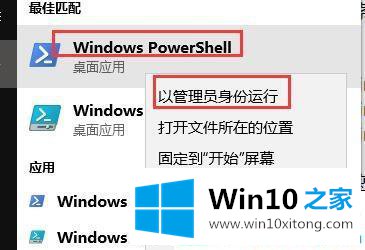
DISM.exe /Online /Cleanup-image /Scanhealth
DISM.exe /Online /Cleanup-image /Checkhealth
DISM.exe /Online /Cleanup-image /Restorehealth
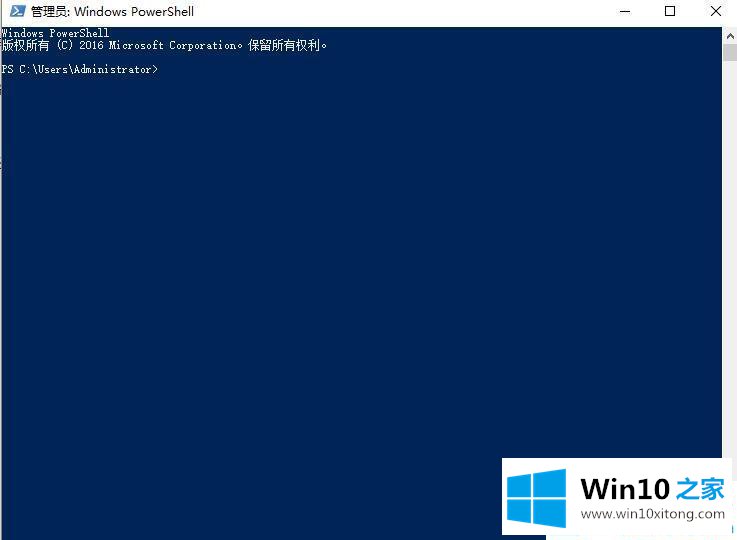
以上就是power beats3蓝牙耳机连接win10电脑没有声音的解决方法。本文由Win10之家整理。
以上内容主要就是由小编给大家带来的win10电脑没有声音的修复技巧,通过上面小编介绍的方法很简单的操作一下,即可解决这个问题。